Съдържание
И двете Хистограма и Бар графика Ако търсите разликата между тях, тази статия ще ви бъде полезна. Фокусът на тази статия е да обясни разлика между хистограма на Excel и стълбовидна графика .
Изтегляне на работна тетрадка за практика
Бар графика срещу хистограма.xlsx
Какво представлява хистограмата на Excel?
A Хистограма Хистограмата разглежда точките и интервалите от данни и преброява колко пъти точките от данни попадат между определени интервали. Хистограмата помага да се представи разпределението на числовите данни, като се създават вертикални стълбове.
Как да създадете хистограма в Excel
В този раздел ще обясня как можете да създадете Хистограма в Excel. Тук взех следния набор от данни, за да създам Хистограма . Той съдържа Вкаран процент на 20 ученици. Аз също имам Bin тук. Сега ще създам Хистограма за представяне на броя на учениците, които имат Набрани проценти между определени интервали.

Нека видим стъпките.
Стъпки:
Като начало ще настроя Пакет инструменти за анализ .
- Първо, отидете в Файл таб.

- Второ, изберете Опции .

След това Опции на Excel ще се появи диалогов прозорец.
- Първо, отидете в Добавки таб.
- Второ, изберете Пакет инструменти за анализ .
- Трето, изберете Отидете на .

Сега, а диалогов прозорец с име Добавки ще се появи.
- След това проверете Пакет инструменти за анализ .
- След това изберете OK .

След това Пакет инструменти за анализ ще бъде добавен към вашия Excel.
- Сега отидете в Данни таб.
- След това изберете Анализ на данните .

Тук Анализ на данните ще се появи диалогов прозорец.
- Първо, изберете Хистограма .
- Второ, изберете OK .

Сега, а диалогов прозорец с име Хистограма ще се появи.
- След това изберете маркиран бутон за да изберете Диапазон на въвеждане .

- Първо, изберете обхвата от клетки.
- Второ, щракнете върху маркиран бутон за да добавите Диапазон на въвеждане .

Сега Диапазон на въвеждане ще бъдат добавени към вашия Хистограма диалогов прозорец.
- След това изберете маркиран бутон за да изберете Обхват на контейнера .

- Първо, изберете обхвата от клетки.
- Второ, кликнете върху на маркиран бутон за да добавите избрания диапазон към Хистограма .

Тук ще видите Обхват на контейнера се добавя към вашия Хистограма диалогов прозорец.
- След това изберете Етикети .
- След това изберете Изходен обхват .
- След това, кликнете върху на маркиран бутон за да изберете Изходен обхват .

- Първо, изберете клетката, от която искате да Изходен обхват да започнете.
- Второ, кликнете върху на маркиран бутон за да добавите Изходен обхват към вашия Хистограма .

Сега ще видите Изходен обхват се добавя към вашия Хистограма .
- След това, проверете на Изходна диаграма опция.
- След това изберете ОК .
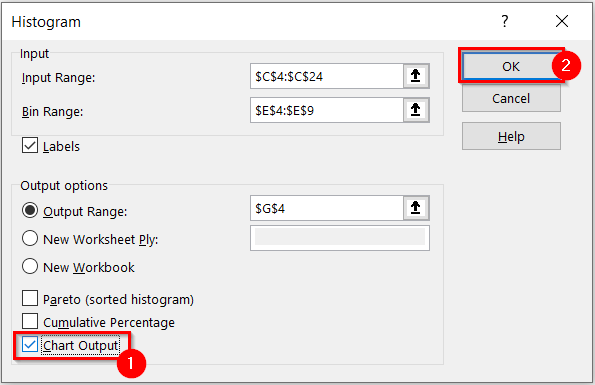
Накрая ще видите, че сте създали Хистограма за желания набор от данни.

В този момент ще ви покажа как можете да форматирате Хистограма .
- Първо, изберете Хистограма .

- Второ, отидете в Дизайн на диаграма таб.
- Трето, изберете желания Стил от Стилове на диаграмите Тук избрах маркиран стил .
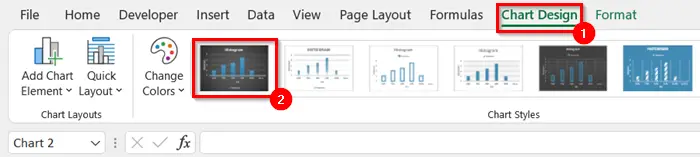
Сега ще видите, че диаграмата ви е променена на избраната Стил на диаграмата .

Тук ще променя Макет на Хистограма .
- Първо, изберете Хистограма .
- Второ, отидете в Дизайн на диаграма таб.
- Трето, изберете Бързо оформление .
Сега ще се появи падащо меню.
- След това изберете Макет които искате за вашия Хистограма . Тук избрах маркирано оформление .

На следващата снимка можете да видите окончателния вариант на Хистограма .

Прочетете още: Как да направите хистограма в Excel, като използвате Data Analysis ToolPak
Плюсове и минуси Хистограма в Excel
Има както плюсове, така и минуси на Хистограма В този раздел ще обясня плюсовете и минусите на Хистограма в Excel.
Плюсове на хистограмата на Excel
Ето някои предимства на Excel Хистограма :
- Можете да представлявате голям набор от данни в хистограма които ще бъдат препълнени в други форми на графики.
- A Хистограма показва честотата на настъпване на дадено събитие през определени интервали от време.
- Това помага да се предвиди нещо в зависимост от честотата.
- Можете да го използвате и за изчисляване на капацитета на даден процес.
Недостатъци на хистограмата в Excel
Някои недостатъци на Excel Хистограма са дадени по-долу:
- В Хистограма , няма да можете да прочетете точните стойности, тъй като данните са групирани на интервали.
- Можете да използвате Хистограми само за непрекъснати данни.
- Трудно е да се сравни две набори от данни с помощта на Хистограма .
Подобни четива
- Как да създадете стълбовидна диаграма в Excel с множество стълбове (3 начина)
- Прекалено тънка ширина на лентата на диаграмата на Excel (2 бързи решения)
- Как да направите хистограма с помощта на Analysis ToolPak (с лесни стъпки)
Какво е бар графика в Excel?
A Бар графика Използва се за сравняване на стойности в различни категории. Най-често се използва за подчертаване на промени във времето или за сравняване на елементи или категории.
Създаване на стълбовидна графика в Excel
В този раздел ще обясня как можете да създадете Бар графика в Excel. Тук ще създам Бар Графика за следния набор от данни. Той съдържа Преглед на продажбите за 3 различни държави. Ще използвам Бар графика за ясно представяне на тези данни.

Нека видим стъпките.
Стъпки:
- Първо, изберете обхвата на данните за Бар графика .
- Второ, отидете в Вмъкване на таб.
- Трето, изберете Вмъкване на колона или стълбова диаграма .

Тук ще се появи падащо меню.
- След това изберете желания тип графика. Тук избрах Клъстерирана колона .
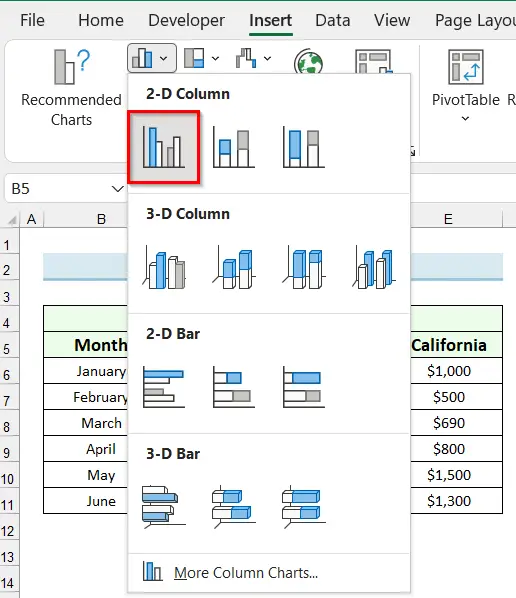
След това ще видите Бар графика е вмъкнат във вашия лист на Excel.

Сега ще форматирам графиката.
- Първо, изберете графиката.
- Второ, отидете в Дизайн на диаграма таб.
- Трето, изберете желания Стил на диаграмата . Тук избрах маркирани Стил на диаграмата .

Сега можете да видите, че Стил на диаграмата е променен на избрания стил.

На следващата снимка можете да видите окончателния вариант на Бар графика .
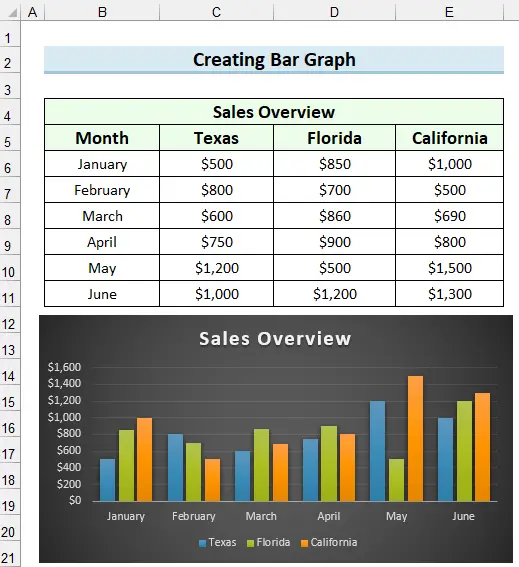
Прочетете още: Как да направите групирана стълбова диаграма в Excel (с лесни стъпки)
Плюсове и минуси на стълбовидната графика
A Бар графика В тази част ще обясня плюсовете и минусите на Бар графика в Excel.
Плюсове на бар графика в Excel
Ето някои плюсове или предимства на Бар графика в Excel.
- Можете да използвате както числови, така и категорични данни за Бар графики .
- Можете да обобщите голям набор от данни в Бар графика .
- Това ще ви помогне да видите близки числа.
- A Бар графика ви помага да оценявате стойностите с един поглед.
Недостатъци на Бар графика в Excel
Някои недостатъци на Бар графика са дадени по-долу:
- Показва се само това, което се намира в набора от данни.
- Ще трябва да добавите обяснение с Бар графика .
- A Бар графика не могат да показват причини, последици или модели.
Разлика между хистограма и стълбовидна графика в Excel
В този раздел ще обясня разликата между Хистограма и Бар графика в Excel.
Първото нещо, което трябва да знаете, е кога да използвате Бар графика и кога да използвате Хистограма Ако искате да видите конкретна категория/позиция в сравнение с друг набор от категории/позиции, ще трябва да използвате Бар графика Ако търсите броя на случаите, в които точките от данни попадат в определен диапазон, използвайте Хистограма .
Начинът, по който са създадени данните, също ще подскаже кои опции трябва да се използват, Хистограми точките на данните са в една колона, а бин интервалите или интервалите в колоната, която е съседна на колоната с точките на данните. Бар графики няма да има интервални диапазони в изходните данни.
За по-добра визуализация взех следния набор от данни. Той съдържа Процент на отбелязаните точки от 20 ученици. Ще направя както Хистограма и Бар графика за този набор от данни, за да се покаже разликата.

На следващата снимка можете да видите, че съм направил Хистограма и Бар графика за този набор от данни. И можете лесно да видите разликата. Хистограма показва колко ученици са получили определен резултат. Процент и Бар графика показва кой ученик какъв резултат е получил Процент .

Съществуват няколко ключови разлики между хистограма и стълбовидна графика на Excel . Хистограми осигуряват количествен анализ и точките данни се групират в определени интервали, докато Бар графики се използват за сравнение между отделните категории.
Таблицата по-долу показва подробната разлика между Бар графика и Хистограма .
| Хистограма | Бар графика |
|---|---|
| 1. графична оценка на данните, при която данните се представят със стълбове, за да се покаже честотата на числовите данни. | 1. Представя данните в стълбове за сравняване на различни категории данни. |
| 2. Променливите са недискретни в разпределението. | 2. Променливите са дискретни. |
| 3. Между лентите няма интервали. | 3. Между лентите има интервали. |
| 4. представя количествени данни. | 4. Представя цифрови данни. |
| 5. Елементите се разглеждат като диапазони. | 5. Всеки елемент се разглежда като отделна единица. |
| 6. Не е необходимо ширината на лентите да е еднаква. | 6. Широчината на лентите трябва да е еднаква. |
| 7. Не е възможно да пренаредите данните, след като са готови. | 7. Пренареждането на блоковете е често срещано. |
Заключение
В тази статия обясних разлика между хистограма и стълбовидна графика на Excel . Надявам се, че тази статия е била ясна за вас. За повече статии като тази останете свързани с ExcelWIKI . Ако имате въпроси, не се колебайте да коментирате и да ми кажете.

